-
GA4 裡的 Client ID 和 User ID 是什麼?簡單搞懂兩者差別!
2025/01/30 -
如何在 Google Analytics 4 中追蹤影片互動數據?
2024/12/31 -
2024 Google Analytics (GA4)繁體中文考古題
2024/07/12 -
全面攻略如何在2024年取得Google Ads 搜尋廣告認證考古題
2024/07/12 -
如何在Google Analytics4使用漏斗探索報表?
2024/07/11 -
GA4 使用者類型有哪些:新使用者、回訪者、活躍使用者和總人數
2024/07/09 -
用ChatGPT提升Google Ads廣告效果的10個AI技巧
2024/07/08 -
在 GA4 中,重要事件(轉換)有多重要,它們如何幫助分析業務成功?
2024/07/07 -
什麼是 Google Analytics 4 (GA4) 中的計算指標?
2024/07/01 -
通過代碼檢查確認GA4是否已安裝在所有網址
2024/05/17
如何在Google Analytics4中追蹤聯絡表單
什麼是 GA4 中的聯絡表單互動追踪?
啟用評估測量設定後,GA4 將嘗試自動收集 2 個額外事件:
- form_start – 在使用者第一次與工作階段中的表單互動時發送。
- form_submit – 當使用者提交表單時。
使用這些事件,理論上你可以計算出完成表單的使用者佔開始填寫表單的使用者的數據。
除了事件名稱之外,還會嘗試自動收集一些描述性表單信息。
GA4表單互動會自動採集什麼參數
以下是表單互動可以抓取的自訂參數列表:
- form_id – <form> DOM 元素的 ID 屬性
- form_name – <form> DOM 元素的名稱屬性
- form_destination – <form> DOM 元素的 Action 屬性(發送表單數據的地方)
- form_submit_text – 提交按鈕的文本(如果有)。(僅 form_submit 事件)
如何在 GA4 中啟用表單互動追踪?
首先到GA4的管理員>資源下方會看到資料串流進去
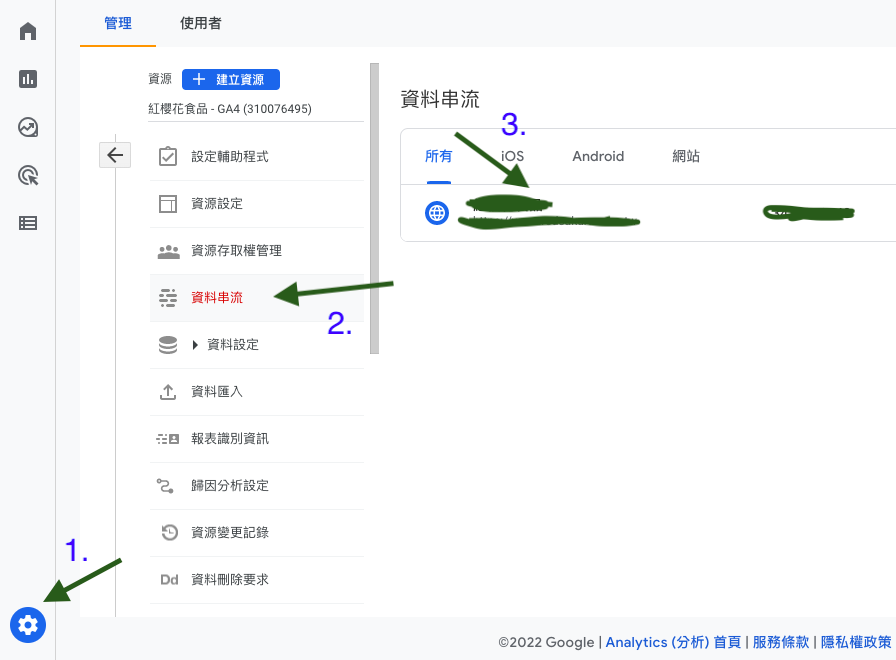
然後再網頁串流詳情裡的加強型評估點擊
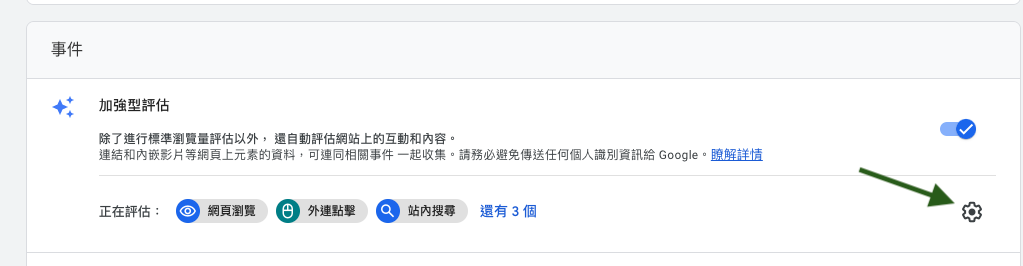
在加強型評估裡GA4會把表單互動的開關是預設為關閉,所以我們要先把它開啟,然後右上角儲存
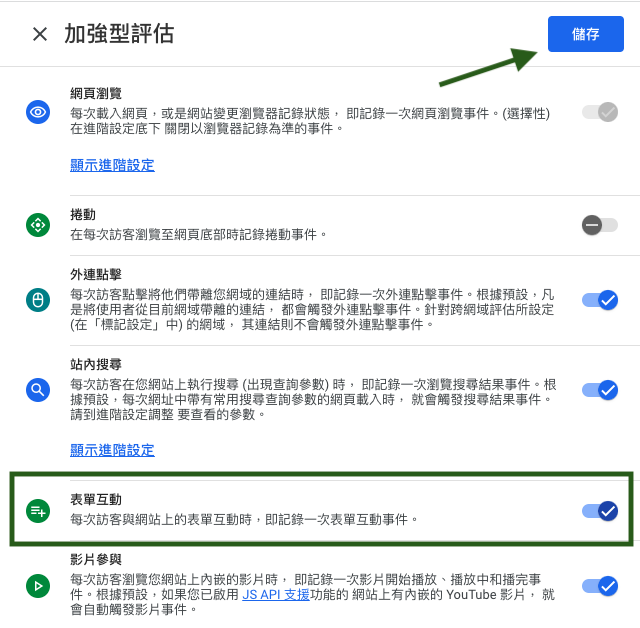
因為GA4的表單互動數據是不會出現在報表當中,所以我們要把表單互動要去做自訂維度,這樣的話就可以從報表的自訂維度拉出數據或者我們也可以從探索報告裡看到數據.
先到GA4的左側下方的設定進去,然後接著點擊自訂定義
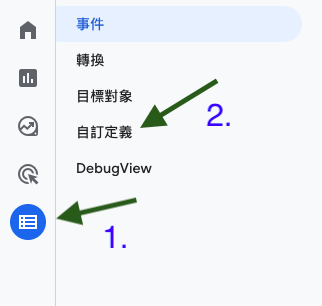
接著點擊建立自訂維度

接下來我們要開始填寫以下的詳細資料
維度名稱:form_submit
範圍:事件
說明可寫可不寫
事件參數:form_submit
填完資料後右上角點擊儲存
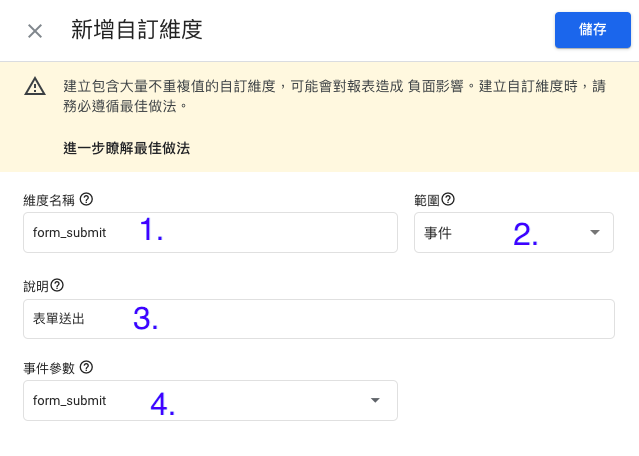
自訂維度設定好之後表單互動的數據會在GA4中哪裡出現呢
其實我們可以從事件或者探索這2種報表來找到數據
我們先來從事件來看數據
點擊GA4左側的報表裡的參與>事件
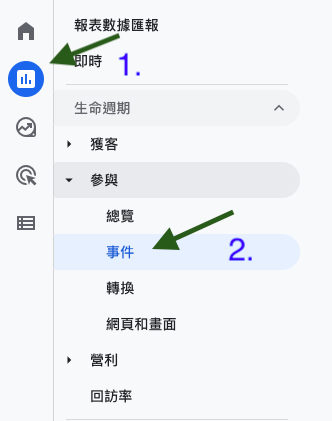
我們往下拉就會看到form_submit數據
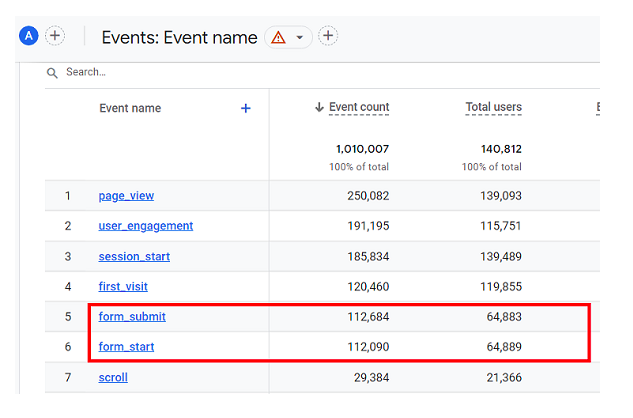
第二種是利用探索報表來看數據
我們到GA4左側裡的探索報表選擇建立新的探索
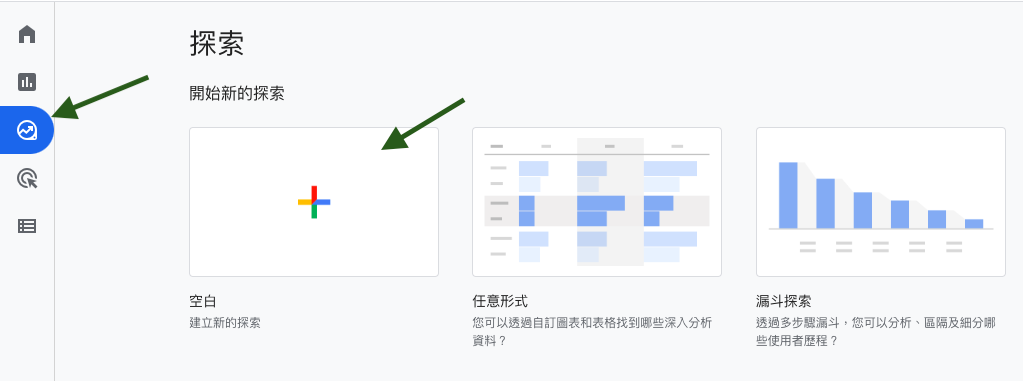
在變數裡的探索名稱裡填入表單送出,然後往下拉新增維度
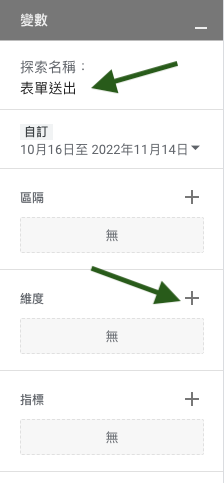
在搜尋框找尋事件名稱及最初招攬到使用者的來源/媒介,然後點擊匯入
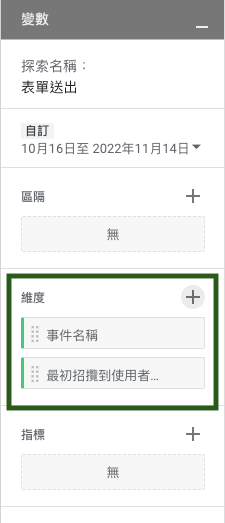
維度新增好了之後,接下來我們就要來新增指標
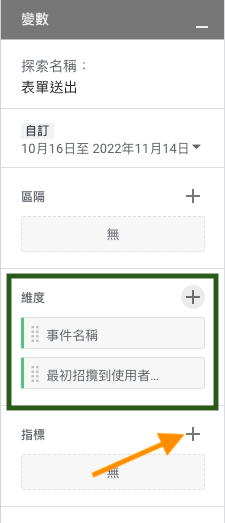
在搜尋框裡找尋事件技術與每位使用者事件計數,然後點擊右上角匯入
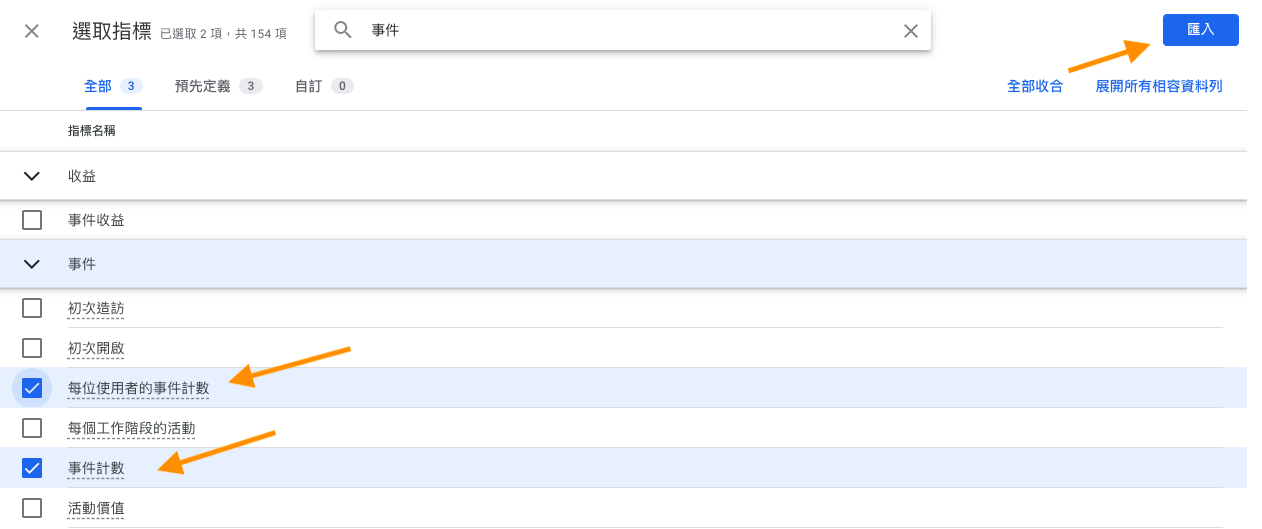
接下來我們要把變數的維度與指標拖入到分頁設定的列(維度)與值(指標)
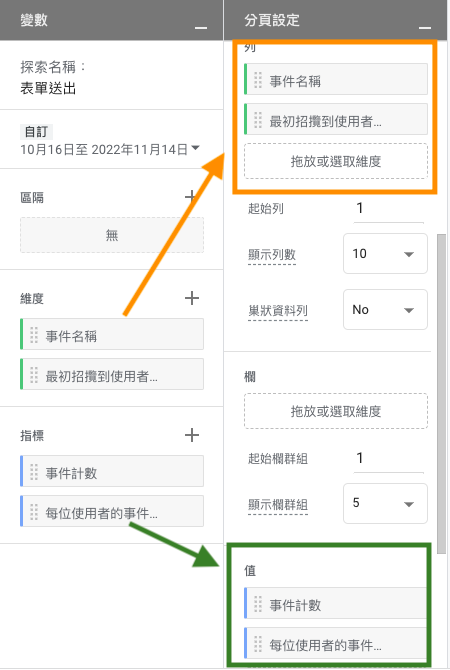
接下來我們在往下拉要去設定篩選器,假如我們不用篩選器篩選form_submit的話,右邊的數據會把所有的事件全部拉出來.
我們點選篩選器的欄位選擇事件名稱
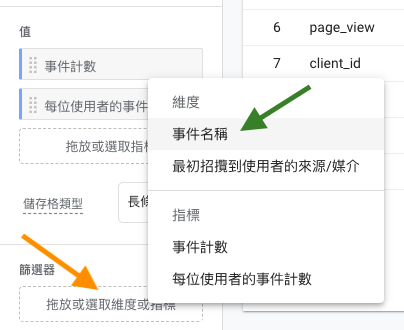
選取比對類型請選擇包含,然後再運算式裡選擇form_submit點擊套用

套用好之後,右邊的數據就出來了
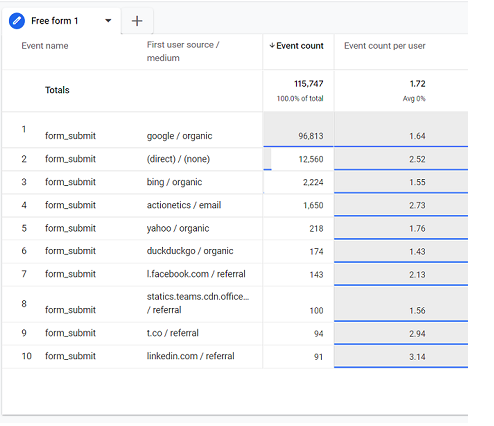
提醒一下:GA4表單互動追蹤數據的準確性還不是那麼準確
即時使用者沒有submit的話,GA4也會追蹤表單送出喔!假如執意要用這項功能的話會導致你的總事件計數增加.
我的建議目前暫時先不啟用這項功能,等GA4的團隊來把表單互動這個問題解決.
如果您在操作上仍有任何疑問,請隨時與我聯繫,並在以下聯絡表單那裡提出您的疑問。
聯繫我們